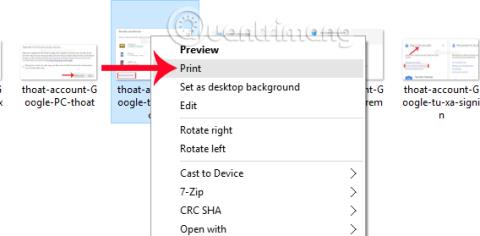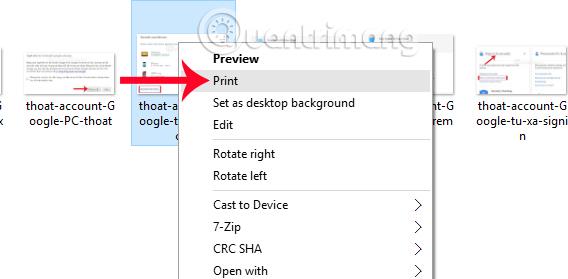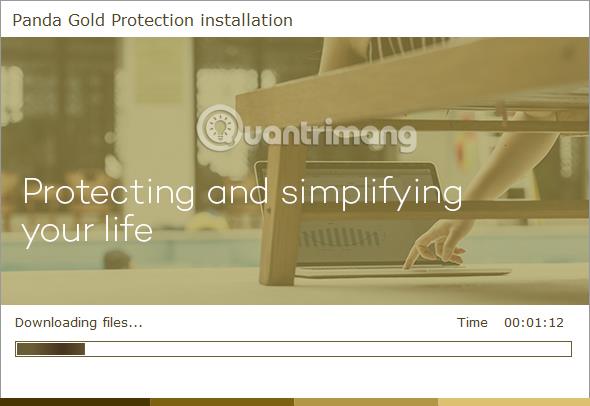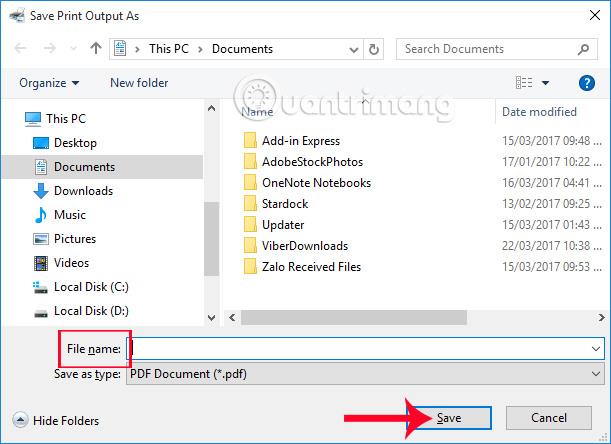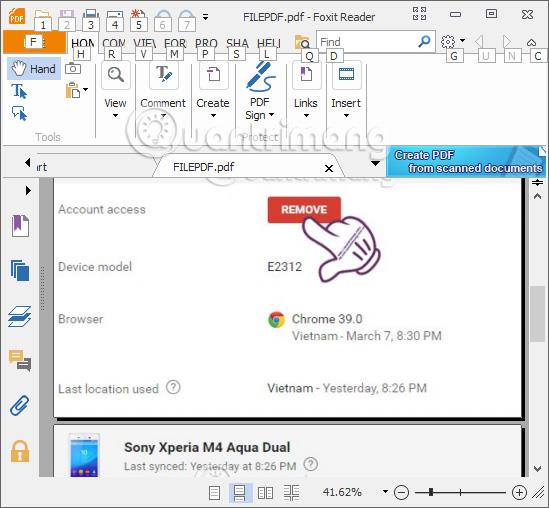Για να μετατρέψουμε αρχεία εικόνας σε PDF, μπορούμε να εγκαταστήσουμε λογισμικό όπως το Adobe Reader και το Foxit Reader ή να χρησιμοποιήσουμε διαδικτυακές υπηρεσίες μετατροπής όπως Smallpdf, png2pdf,... Ωστόσο, για όσους χρησιμοποιούν το λειτουργικό σύστημα με Windows 10, μπορούμε να χρησιμοποιήσουμε τη διαθέσιμη δυνατότητα μετατροπής , Microsoft Print σε PDF. Εκτός από τη δυνατότητα δημιουργίας ενός αρχείου PDF από πολλά αρχεία εικόνας στα Windows 10, οι χρήστες μπορούν επίσης να μετατρέψουν γρήγορα μορφές εικόνας όπως JPG, PNG,... σε μορφή PDF.
Εάν θέλετε να μετατρέψετε PDF σε Word, μπορείτε να ανατρέξετε στο: Απλός τρόπος για να μετατρέψετε αρχεία PDF σε Word
Βήμα 1:
Πρώτα από όλα, θα κάνουμε δεξί κλικ στην εικόνα που θέλουμε να μετατρέψουμε σε PDF και θα επιλέξουμε Εκτύπωση . Μπορείτε να επιλέξετε από πολλές διαφορετικές εικόνες για μετατροπή σε μορφή PDF.
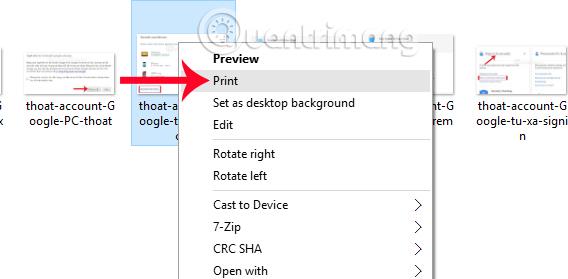
Βήμα 2:
Εμφανίζεται η διεπαφή του πλαισίου διαλόγου Εκτύπωση εικόνων. Εδώ, στην ενότητα Εκτυπωτής, θα κάνουμε κλικ στην ενότητα Εκτύπωση της Microsoft σε PDF . Στη συνέχεια, στη δεξιά πλευρά της διεπαφής, προχωράμε στην επιλογή της μορφής αρχείου, όπως εκτύπωση σε γενικό μέγεθος Ολοσέλιδη φωτογραφία, 13 x 18 cm, 10 x 15 cm,... Αυτά τα μεγέθη θα αλλάξουν ανάλογα με τις εικόνες που χρησιμοποιούνται από τους χρήστες .
Δίπλα στην ενότητα Μέγεθος χαρτιού , μπορείτε να προσαρμόσετε το μέγεθος του αρχείου, κάντε κλικ στο Περισσότερα... για να προσθέσετε περισσότερα μεγέθη. Επιλέξτε ποιότητα εικόνας στο Quality .

Βήμα 3:
Στη συνέχεια, οι χρήστες πρέπει να ελέγξουν το Fit picture to frame , ώστε η εικόνα να ευθυγραμμίζεται αυτόματα με το πλαίσιο στο PDF. Στα Αντίγραφα κάθε ενότητας θα επιλέξουμε τον αριθμό των αντιγράφων για το αρχείο. Στη συνέχεια, κάντε κλικ στην επιλογή Εκτύπωση για να συνεχίσετε με την εργασία εκτύπωσης.
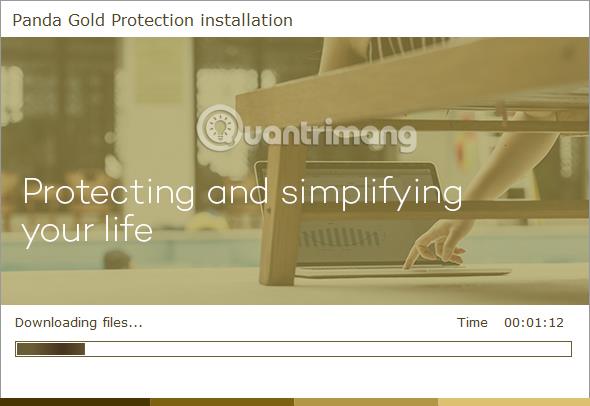
Βήμα 4:
Αμέσως μετά, στον υπολογιστή θα εμφανιστεί ένας φάκελος για την αποθήκευση αρχείων PDF. Οι χρήστες μετακινούνται στο φάκελο που θέλουν να αποθηκεύσουν το αρχείο, καθώς και ονομάζουν το αρχείο και, στη συνέχεια, κάνουν κλικ στην Αποθήκευση για αποθήκευση. Έτσι, η δυνατότητα Microsoft Print σε PDF μετατρέπει τις εικόνες σε αρχεία PDF αντί να δημιουργεί μια εκτύπωση της εικόνας.
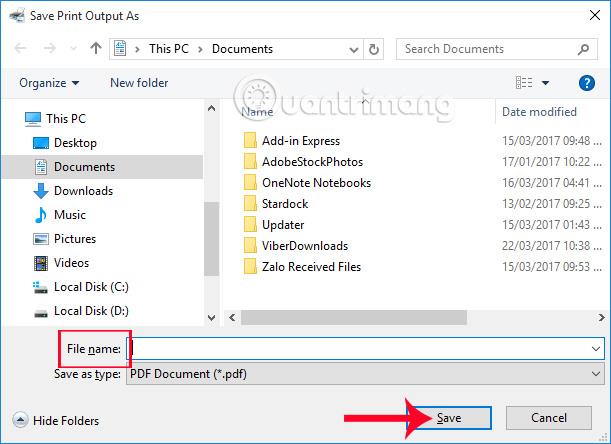
Τώρα χρησιμοποιήστε το λογισμικό ανάγνωσης αρχείων PDF που είναι διαθέσιμο στον υπολογιστή σας για να ανοίξετε το αρχείο και τελειώσατε.
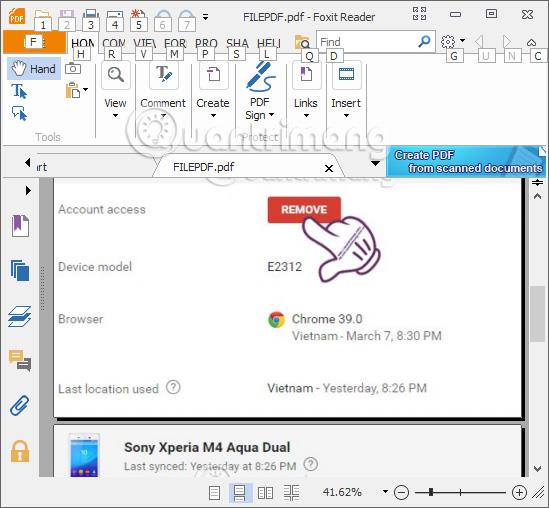
Πολύ γρήγορο και απλό, σωστά;! Απλώς χρησιμοποιήστε τη δυνατότητα Microsoft Print σε PDF που είναι διαθέσιμη στα Windows 10 και μπορούμε να μετατρέψουμε εικόνες σε αρχεία PDF. Επιπλέον, μπορείτε επίσης να συγχωνεύσετε πολλά αρχεία εικόνας και στη συνέχεια να τα μετατρέψετε σε ένα μόνο αρχείο PDF.
Ανατρέξτε στα ακόλουθα άρθρα για περισσότερες πληροφορίες: